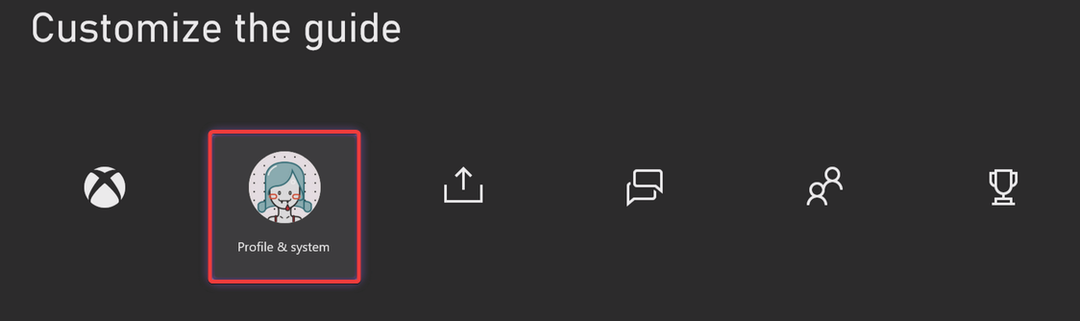Diese Software hält Ihre Treiber am Laufen und schützt Sie so vor gängigen Computerfehlern und Hardwarefehlern. Überprüfen Sie jetzt alle Ihre Treiber in 3 einfachen Schritten:
- DriverFix herunterladen (verifizierte Download-Datei).
- Klicken Scan starten um alle problematischen Treiber zu finden.
- Klicken Treiber aktualisieren um neue Versionen zu erhalten und Systemstörungen zu vermeiden.
- DriverFix wurde heruntergeladen von 0 Leser in diesem Monat.
Xbox-Anmeldefehler 0x80072ee7 tritt auf, wenn Sie versuchen, Inhalte auf Ihrer Xbox One-Konsole zu öffnen. Die folgende Fehlermeldung wird angezeigt, wenn Sie versuchen, Inhalte auf Ihrer Xbox One-Konsole zu öffnen: Fehler 80072EE7.
Dies kann bedeuten, dass die Konsole die Ressource, die Sie öffnen wollten, nicht laden konnte. Normalerweise tritt der Xbox-Anmeldefehler 0x80072ee7 auf, wenn a Netzwerkverbindungsfehler verhindert, dass der Name der Ressource in eine IP-Adresse aufgelöst wird.
Wenn auf Ihrer Konsole der Xbox-Anmeldefehler 0x80072ee7 angezeigt wird, finden Sie hier einige Lösungen, mit denen Sie das Problem beheben können.
FIX: Xbox-Anmeldefehler 0x80072ee7
- Überprüfen Sie den Status des Xbox Live-Dienstes
- Testen Sie Ihre Xbox-Verbindung
- Schalten Sie Ihre Konsole und Netzwerkhardware aus und wieder ein
- Auf MAC-Filterung prüfen
- Ändern Sie den drahtlosen Kanal und die Breite
- Auf schwaches WLAN-Signal prüfen
1. Überprüfen Sie den Status des Xbox Live-Dienstes
Wenn Sie hier Warnungen sehen, warten Sie, bis der Dienst betriebsbereit ist, und versuchen Sie es später erneut.
2. Testen Sie Ihre Xbox-Verbindung
Wenn beim Ausführen des Netzwerkverbindungstests auf Ihrer Xbox One-Konsole der Xbox-Anmeldefehler 0x80072ee7 angezeigt wird, Führen Sie den Netzwerkverbindungstest auf Ihrer Konsole erneut aus, um die spezifische Fehlermeldung zu überprüfen, die Sie erhalten. Befolgen Sie diese Schritte Schritte:
- Drücken Sie die Xbox Taste, um die Anleitung zu öffnen.
- Wählen die Einstellungen.
- Wählen Alle Einstellungen.
- Wählen Netzwerk.
- Wählen Netzwerkeinstellungen. Alle bekannten Ausfälle werden in der Mitte des Bildschirms angezeigt.
- Auf der rechten Seite des Netzwerkeinstellungen Bildschirm, wählen Netzwerkverbindung testen.

Wenn der Verbindungstest erfolgreich ist, stellt Ihre Konsole eine Verbindung zu Xbox Live her. Wenn der Verbindungstest nicht erfolgreich ist, versucht die Fehlerbehebung bei der Netzwerkverbindung, das Problem zu identifizieren.
Wenn Sie einen Paketverlust von mehr als 5 % feststellen, probieren Sie die folgenden Lösungen aus.
- VERBUNDEN: So beheben Sie Probleme mit Xbox One S 4K und HDR
3. Schalten Sie Ihre Konsole und Netzwerkhardware aus und wieder ein
Ziehen Sie das Netzkabel von der Rückseite des Routers, Modems oder Gateways ab und starten Sie dann Ihre Xbox One-Konsole wie folgt neu:
- Öffne die Anleitung
- Wählen die Einstellungen.
- Wählen Konsole neu starten.
- Wählen Ja bestätigen. Wenn Sie nicht auf die Anleitung zugreifen können oder die Konsole eingefroren zu sein scheint, halten Sie die Xbox auf der Konsole 10 Sekunden lang gedrückt, bis sich die Konsole ausschaltet. Berühre das Xbox Taste auf der Konsole erneut, um neu zu starten.
- Stecken Sie zuerst das Modem oder Gateway ein und warten Sie, bis alle Lichter in ihren normalen Zustand zurückkehren.
- Schließen Sie den Router an und warten Sie, bis alle Lichter in ihren normalen Zustand zurückkehren.
- Testen Sie Ihre Xbox Live-Verbindung.
4. Auf MAC-Filterung prüfen
MAC-Filterung kann auch zu einem Xbox-Anmeldefehler 0x80072ee7 führen und verhindern, dass Ihre Konsole eine Verbindung zu. herstellt XBox Live. Wenn es eingeschaltet ist, fügen Sie die MAC-Adresse Ihrer Konsole der autorisierten Liste Ihres Routers hinzu oder deaktivieren Sie die MAC-Filterung vorübergehend auf Ihrem Router, um zu sehen, ob die MAC-Filterung das Problem verursacht.
- Holen Sie sich Ihre Konsole MAC-Adresse
- Navigieren Sie auf Xbox Home nach links, bis Sie zu Stecknadeln.
- Wählen die Einstellungen.
- Wählen Netzwerk.
- Wählen Erweiterte Einstellungen.

- Notieren Sie Ihre Wireless-MAC-Adresse.
- Fügen Sie die MAC-Adresse Ihrer Konsole der Liste der autorisierten MAC-Adressen Ihres Routers hinzu
- Starten Sie Ihren Router neu, bevor Sie eine Verbindung zu Xbox Live herstellen.
- VERBUNDEN: Fix: Netflix funktioniert nicht auf Xbox One
5. Ändern Sie den drahtlosen Kanal und die Breite
Ein WLAN-Router kann auf mehreren verschiedenen Kanälen senden. Wenn ein anderes in der Nähe befindliches drahtloses Netzwerk auf demselben Kanal sendet oder wenn drahtlose Störungen von Geräten kann es zu einer schlechten Signalstärke Ihres drahtlosen Netzwerks kommen, die den Xbox-Anmeldefehler 0x80072ee7 verursacht. Um dieses Problem zu beheben, versuchen Sie, den Kanal zu ändern, auf dem Ihr Router sendet.
Hinweis: Die meisten WLAN-Router haben als konfigurierbare Option eine Kanalbreite von entweder 20 MHz oder 40 MHz. Die Xbox One bevorzugt eine 20-MHz-Einstellung. Um Ihr Verbindungsproblem zu beheben, stellen Sie zunächst sicher, dass Ihr WLAN-Router so konfiguriert ist, dass er mit einer 20-MHz-Einstellung sendet.
Nachdem Sie Ihren drahtlosen Kanal und die Breite geändert haben, testen Sie Ihre Xbox Live-Verbindung.
6. Auf schwaches WLAN-Signal prüfen
Ein schwaches WLAN-Signal kann den Xbox-Anmeldefehler 0x80072ee7 verursachen. Um dies zu tun:
- Anleitung öffnen
- Wählen die Einstellungen.
- Wählen Alle Einstellungen.
- Wählen Netzwerk.
- Wählen Netzwerkeinstellungen. Alle bekannten Ausfälle werden in der Mitte des Bildschirms angezeigt.
- Wählen Detaillierte Netzwerkstatistiken.
- Ihre WLAN-Signalstärke wird als Prozentsatz auf dem on Detaillierter Netzwerkstatus Eine Signalstärke unter 20 % wird als gering angesehen und kann zu einem Xbox-Anmeldefehler 0x80072ee7 führen. Sie können auch eine Kabelverbindung zum Router, eine Direkt-zu-Modem-Verbindung oder eine direkte Verbindung zu Ihrem Modem versuchen und dann Ihre Xbox Live-Verbindung testen.
Lassen Sie uns wissen, ob eine dieser Lösungen geholfen hat, indem Sie einen Kommentar im folgenden Abschnitt hinterlassen.
VERWANDTE GESCHICHTEN ZUM ANSEHEN:
- 3 beste externe USB-Speichergeräte für Xbox One One
- Gelöst: Xbox One liest keine Spiele
- YouTube-App funktioniert nicht auf Xbox One [FIX]